ビックリマークを完全排除 iTunesデータベースで実体のない楽曲をまとめて削除する
iTunesを長年利用していると、楽曲のデータベースの中に、名前は登録されているのに再生しようとするとエラーになる、ビックリマーク(!)付きの項目が増えてくる。これは、ファイルの移動や削除によって実体がなく、情報だけが残っている状態。これらをまとめて削除する方法があるぞ。
iTunesのデータベースにある、表示されるが再生できない項目。ビックリマーク(!)が付いているこれらの楽曲は、ファイルの移動や削除にともない、実体はないのにiTunesデータベースにだけ情報が残った状態になっているファイルだ。1つ1つ再生できるかどうかチェックして削除すればいいのだが、楽曲数が数千、数万になっているデータベースでは膨大な手間になるので、放置状態になっている人も多いのでは。
この実体のないファイルは、プレイリストの特性を使って一括ピックアップして削除できる。プレイリストに登録できるのは、実体のあるファイルのみ。全ファイルをプレイリストに移して、移動しなかった項目だけをスマートプレイリストで条件付け抽出すればいいのだ。実際の手順を解説しよう。
■ iTunesには表示されるけど再生できない楽曲をまとめて削除
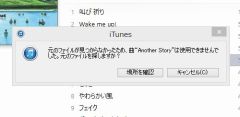
iTunesで、楽曲に「!」マークが付いているファイルは、再生しようとするととエラーが表示される。この楽曲は、本体ファイルが存在しないのだ
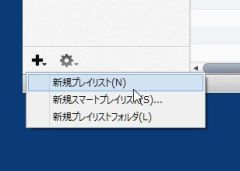
実体のない楽曲ファイルをまとめて削除するには、まず、中身が何も入っていないプレイリストを作成しよう
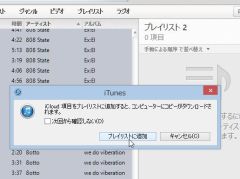
空のプレイリストに、iTunesのデータベースにある楽曲をすべて登録する。Ctrlキーを押しながらAキーを押して楽曲を全選択し、作成したプレイリストにドラック&ドロップするといいだろう
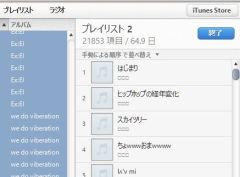
iTunesの楽曲がすべて作成したプレイリストに移動しが。が、実はこのとき移動したのは実体のある楽曲のみ。存在せずデータベースに名前だけが残っている楽曲はプレイリストに移動しない

スマートプレイリストのルールで「プレイリストが」「<先ほど作成したプレイリスト名>」「ではない」を指定。これで、プレイリストに移動しなかった楽曲だけが、スマートプレイリストに登録されることになる
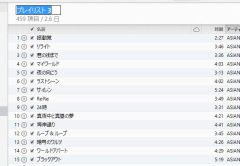
作成されたスマートプレイリストを見てみよう。プレイリストに移動しなかった=実体のない楽曲だけがまとめて登録されている。後はこのリストの項目をまとめて削除すれば、クリーンアップ完了だ
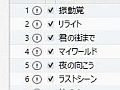
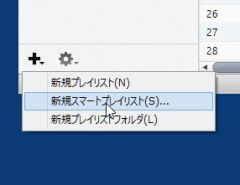
 全世界1,000万以上ダウンロード超え!水分補給サポートアプリ最新作『Plant Nanny 2 - 植物ナニー2』が11/1より日本先行配信開始中
全世界1,000万以上ダウンロード超え!水分補給サポートアプリ最新作『Plant Nanny 2 - 植物ナニー2』が11/1より日本先行配信開始中 たこ焼きの洞窟にかき氷の山!散歩を習慣化する惑星探索ゲーム『Walkr』がアップデート配信&6/28までアイテムセール開始!
たこ焼きの洞窟にかき氷の山!散歩を習慣化する惑星探索ゲーム『Walkr』がアップデート配信&6/28までアイテムセール開始! 【まとめ】仮想通貨ビットコインで国内・海外問わず自由に決済や買い物ができる販売サイトを立ち上げる
【まとめ】仮想通貨ビットコインで国内・海外問わず自由に決済や買い物ができる販売サイトを立ち上げる iTunesをデスクトップに表示せずこっそり操作できる「iTuner」
iTunesをデスクトップに表示せずこっそり操作できる「iTuner」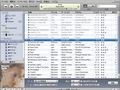 iTunes最新版でジャンルが日本語になるバグって解決された?怖くてバージョンアップできない
iTunes最新版でジャンルが日本語になるバグって解決された?怖くてバージョンアップできない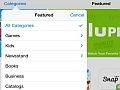 「iTunes Store」の言語表示が英語になった。日本語に戻す方法は?
「iTunes Store」の言語表示が英語になった。日本語に戻す方法は? “黒いiTunes”、「Songbird」最新版は双方向同期が可能に
“黒いiTunes”、「Songbird」最新版は双方向同期が可能に iTunes→サブMP3プレイヤーの音楽転送に「iTunes Sync」
iTunes→サブMP3プレイヤーの音楽転送に「iTunes Sync」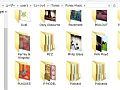 iTunesで音楽データの保存先が不明 曲の保存場所が分かる方法ない?
iTunesで音楽データの保存先が不明 曲の保存場所が分かる方法ない?
